华为笔记本接显示器 华为MateBook连接外接显示器教程
华为MateBook系列笔记本在性能和轻薄设计上备受好评,然而在处理大屏幕工作时可能会显得力不从心,幸运的是华为MateBook系列笔记本支持连接外接显示器,让用户在办公或娱乐时能够享受更加宽广的视野和更高的工作效率。接下来我们将介绍华为MateBook如何连接外接显示器的方法,让你轻松实现双屏办公的便利。

一、连接到有线显示器或投影仪
1、将 HDMI 或 VGA 线缆连接到显示器或投影仪的 HDMI、DisplayPort 或 VGA 接口。

2、将华为扩展坞连接到 MateBook X 或 MateBook E 的 USB-C 接口(注意:MateBook X 外接显示器或投影仪时,扩展坞必须连接在右边的 USB-C 接口中)。

3、将 HDMI 或 VGA 线缆另一端连接到扩展坞的 HDMI 或 VGA 接口上。

4、连接好后,外接显示器或投影仪默认显示 MateBook 桌面相同内容。你可以在计算机键盘点击 F8 按键(或点击屏幕右下角的操作中心图标-投影图标),在打开的“投影”列表中选择你想要的投影方式。
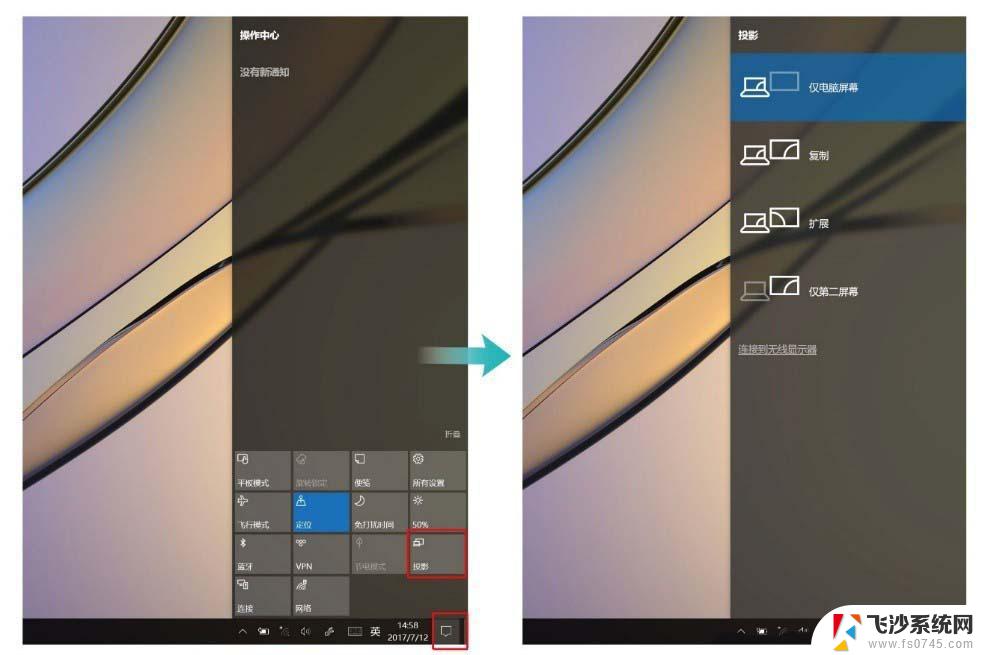
注意:HUAWE MateBook D 机身就有 HDMI 接口,可直接使用 HDMI 线缆连接显示器或投影仪。

二、连接到无线显示器或投影仪
1、请先将无线显示器或投影仪按厂商操作说明安装,并确认已开启并能被检测到。
2、在 MateBook 中点击屏幕右下角的操作中心图标-连接图标,在“连接”列表中。选择无线显示器或投影仪的名称,连接设备。
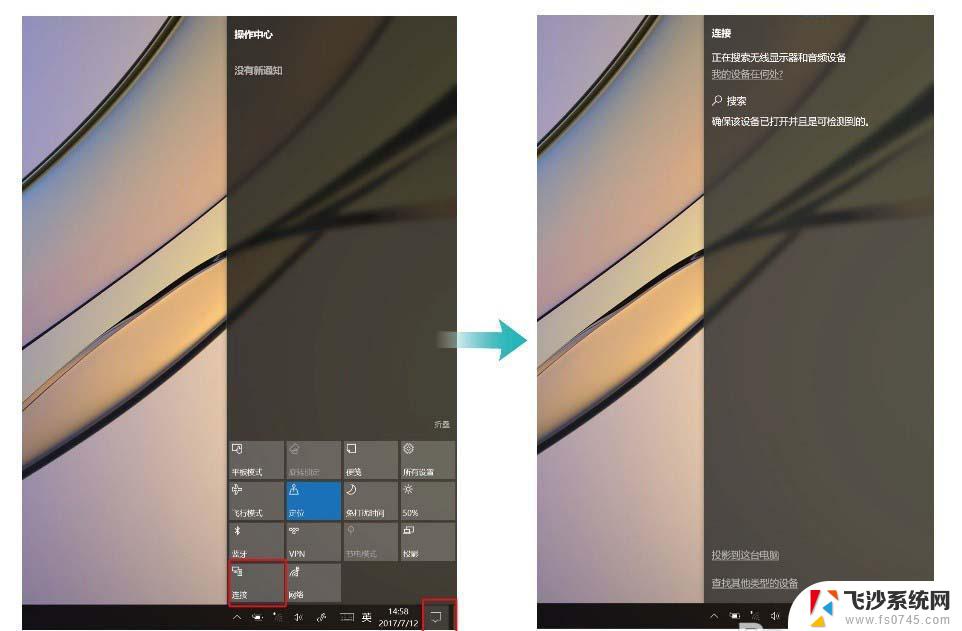
3、连接好后,无线显示器或投影仪默认显示 MateBook 桌面相同内容。同样你可以在“投影”列表中选择你想要的投影方式。
三、投影方式
1、仅电脑屏幕: MateBook 屏幕显示所有内容,外接显示屏不显示内容。(当你连接到无线投影仪时,此选项会更改为“断开连接”。)

2、复制:外接显示器和 MateBook 显示相同内容。



毕竟电脑连接投影仪和外接显示器是很常见的,上面的步骤很详细,图文也很清楚,不会的朋友可以学习连接使用哦。
华为MateBook怎么增加或删除虚拟桌面?
HUAWEI MateBook笔记本怎么激活Office?
华为matebook屏幕不能旋转锁定该怎么办?
以上就是华为笔记本连接显示器的全部内容,如果你遇到这种问题,不妨试试我提供的方法来解决,希望对大家有所帮助。
华为笔记本接显示器 华为MateBook连接外接显示器教程相关教程
-
 华为笔记本投屏到显示器 华为MateBook连接外接显示器方法
华为笔记本投屏到显示器 华为MateBook连接外接显示器方法2024-08-14
-
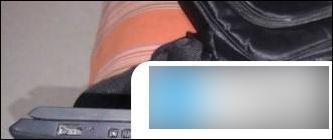 笔记本外接显示器怎么让笔记本显示器黑屏 笔记本如何连接外接显示器
笔记本外接显示器怎么让笔记本显示器黑屏 笔记本如何连接外接显示器2024-04-19
-
 笔记本连接显示器怎么只显示桌面 笔记本电脑连接外部显示器后如何设置双屏扩展显示
笔记本连接显示器怎么只显示桌面 笔记本电脑连接外部显示器后如何设置双屏扩展显示2023-12-18
-
 windows笔记本外接显示屏 笔记本外接显示器黑屏怎么办
windows笔记本外接显示屏 笔记本外接显示器黑屏怎么办2024-09-22
- 笔记本屏幕损坏 外接显示器 笔记本屏幕坏了如何连接外接显示器
- 笔记本能接台式显示器吗 笔记本连接台式显示器步骤
- 笔记本识别不了外接显示器 笔记本连接外接显示屏无信号
- 华硕笔记本hdmi连接显示器 电脑HDMI连接显示器没画面怎么办
- 笔记本外接显示器盖上笔记本屏幕 笔记本电脑连接显示器可以盖上屏幕吗
- 笔记本电脑接外接显示器 笔记本外接显示器设置方法
- 电脑如何硬盘分区合并 电脑硬盘分区合并注意事项
- 连接网络但是无法上网咋回事 电脑显示网络连接成功但无法上网
- 苹果笔记本装windows后如何切换 苹果笔记本装了双系统怎么切换到Windows
- 电脑输入法找不到 电脑输入法图标不见了如何处理
- 怎么卸载不用的软件 电脑上多余软件的删除方法
- 微信语音没声音麦克风也打开了 微信语音播放没有声音怎么办
电脑教程推荐
- 1 如何屏蔽edge浏览器 Windows 10 如何禁用Microsoft Edge
- 2 如何调整微信声音大小 怎样调节微信提示音大小
- 3 怎样让笔记本风扇声音变小 如何减少笔记本风扇的噪音
- 4 word中的箭头符号怎么打 在Word中怎么输入箭头图标
- 5 笔记本电脑调节亮度不起作用了怎么回事? 笔记本电脑键盘亮度调节键失灵
- 6 笔记本关掉触摸板快捷键 笔记本触摸板关闭方法
- 7 word文档选项打勾方框怎么添加 Word中怎样插入一个可勾选的方框
- 8 宽带已经连接上但是无法上网 电脑显示网络连接成功但无法上网怎么解决
- 9 iphone怎么用数据线传输文件到电脑 iPhone 数据线 如何传输文件
- 10 电脑蓝屏0*000000f4 电脑蓝屏代码0X000000f4解决方法